Чистий завантаження Windows 10
Важливо! Перед проведенням чистої завантаження Windows необхідно зайти в операційну систему під ім’ям адміністратора.
Крок 1. Натиснути кнопку пошуку (значок лупи) поруч із кнопкою «Пуск», і набрати в рядку «msconfig». Клацнути по знайденій програмі «System Configuration» («Конфігурація системи»).
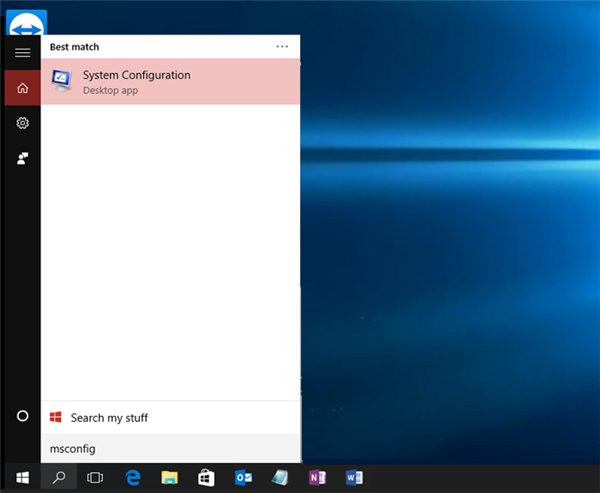
Натискаємо кнопку пошуку поруч із кнопкою «Пуск», набираємо в рядку «msconfig», клацаємо по знайденій програмі «System Configuration»
Крок 2. Перейти на закладку «Служби» і відзначити позицію «Не відображати служби Microsoft». Натиснути «Вимкнути все».
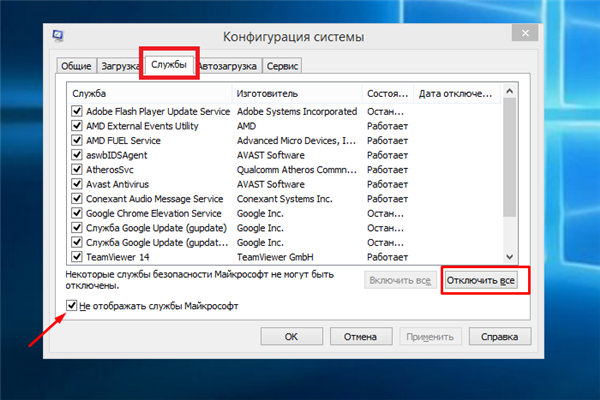
Переходимо на закладку «Служби» і відзначаємо позицію «Не відображати служби Microsoft», натискаємо «Вимкнути все»
Крок 3. Перейти на закладку «Автозавантаження» і натиснути посилання «Відкрити диспетчер завдань».
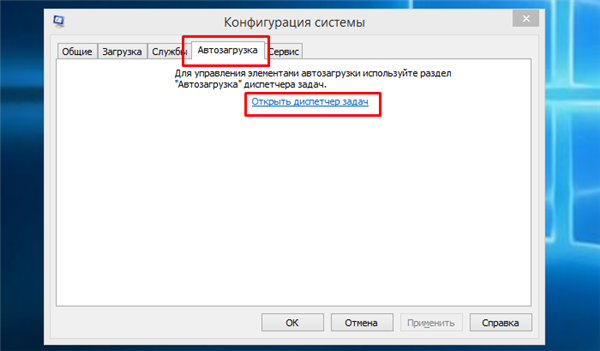
Переходимо на вкладку «Автозавантаження» і натискаємо посилання «Відкрити диспетчер завдань»
Крок 4. В закладці «Автозавантаження» деактивувати всі об’єкти автозавантаження, клацаючи по ним правою кнопкою миші і натиснути в меню «Вимкнути».
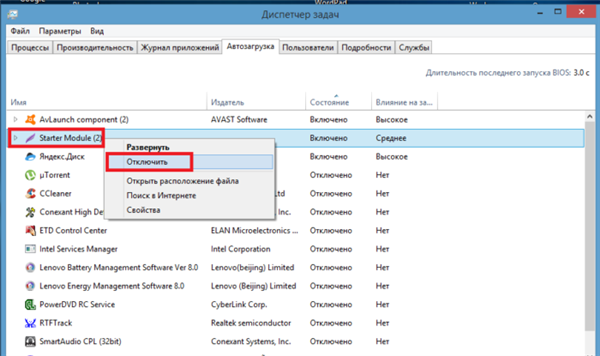
Клацаємо по назві програм правою кнопкою натискаємо, в меню «Відключити»
Крок 5. Клацнути кнопку «Застосувати» і «ОК» у вікні «Конфігурація системи».
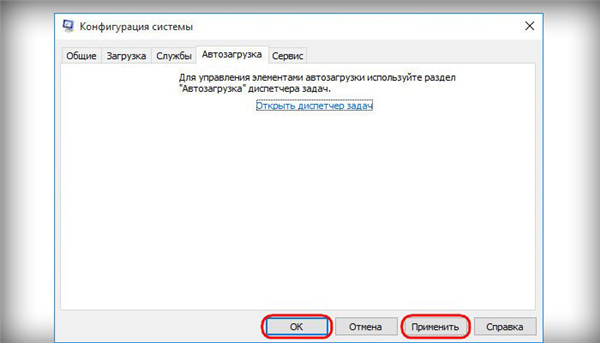
Натисніть «Застосувати» і «ОК» у вікні «Конфігурація системи»
Крок 6. Клацнути кнопку «Перезавантажити», щоб внесені виправлення вступили в силу.
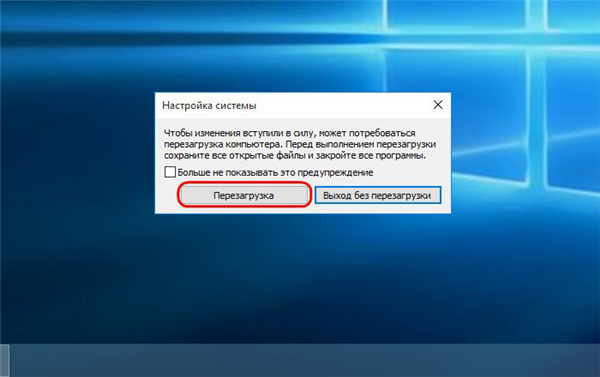
Натискаємо «Перезавантаження»
Якщо після проведених дій система і почали працювати нормально, значить, проблеми пов’язані з відключеними перш елементами.
Крок 7. У цьому випадку повторити Кроки 1-6» цього розділу, замість «Відключити» вибравши «Ввімкнути».
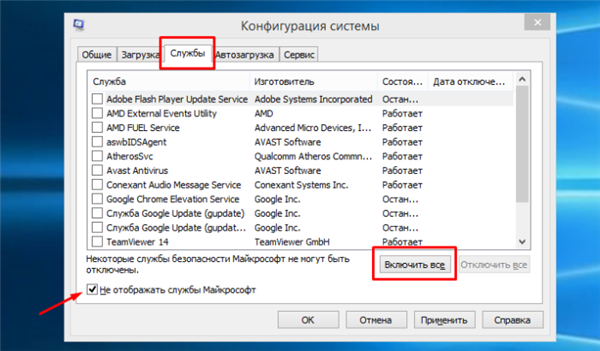
Переходимо на закладку «Служби» і відзначаємо позицію «Не відображати служби Microsoft», натискаємо «Включити всі»
Крок 8. Підтвердіть дію натиснувши «Застосувати», потім «ОК».
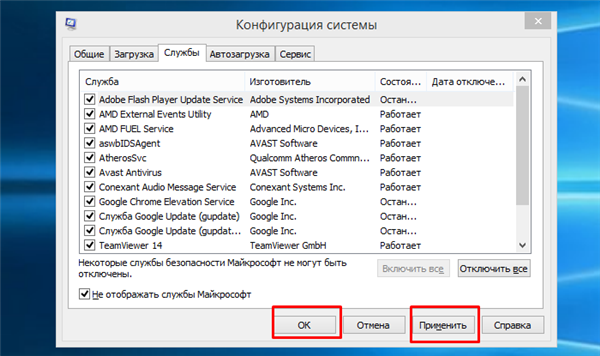
Натискаємо «Застосувати», потім «ОК»
Крок 9. Знайти об’єкт, що викликає збій можна, повторюючи Кроки 1-6 і відключаючи зазначені служби по одній.
Довідка! Наведені вище кроки підходять для ОС Windows 8.1 і Windows 7, за винятком того, що в Windows 7 «Диспетчер завдань» викликається поєднанням клавіш «Ctrl+Shift+Esc».






